
- •Моделирование компьютерных сетей учебно-методическое пособие
- •Оглавление
- •Введение
- •Среда Cisco Packet Tracer
- •Обзор интерфейса
- •Логическое рабочее пространство
- •Обзор режима реального времени
- •Обзор режима симуляции
- •Физическое рабочее пространство
- •Контрольные задания
- •Технология виртуальных локальных сетей vlan и протокол vtp
- •Цели и задачи
- •Теоретические сведения
- •Методические указания
- •Заключение
- •Контрольные задания
- •Отказоустойчивые связи в компьютерных сетях
- •Цели и задачи
- •Теоретические сведения
- •Методические указания
- •Заключение
- •Контрольные задания
- •Коммутаторы третьего уровня и Организация ip-подсетей
- •Цели и задачи
- •Теоретические сведения
- •Методические указания
- •Заключение
- •Контрольные задания
- •Списки доступаAcl
- •Цели и задачи
- •Теоретические сведения
- •Методические указания
- •Permit tcp 192.168.0.0 0.0.0.63 host 192.168.0.82 eq ftp deny ip 192.168.0.0 0.0.0.63 host 192.168.0.82 permit ip any any
- •Permit tcp 192.168.0.64 0.0.0.15 host 192.168.0.65 eq telnet deny tcp 192.168.0.0 0.0.0.255 any eq telnet permit ip any any
- •Заключение
- •Контрольные задания
- •Маршрутизаторы и Статические маршруты
- •Цели и задачи
- •Теоретические сведения
- •192.168.64.0/16 [110/49] Via 192.168.1.2, 00:34:34, FastEthernet0/0.1
- •Методические указания
- •Заключение
- •Контрольные задания
- •Легенда
- •Динамическая маршрутизация. Протоколы rip, ospf и eigrp
- •Цели и задачи
- •Теоретические сведения
- •Дистанционно-векторный протокол rip
- •Link-state протокол ospf
- •Сбалансированный гибридный протокол eigrp
- •Методические указания
- •Динамическая маршрутизация по протоколу rip
- •Динамическая маршрутизация по протоколу ospf
- •Исходная полоса пропускания / Полоса пропускания интерфейса
- •Динамическая маршрутизация по протоколу eigrp
- •Заключение
- •Контрольные задания
- •Механизм трансляции сетевых адресовnat
- •Цели и задачи
- •Теоретические сведения
- •Методические указания
- •Конфигурирование статической трансляции nat
- •Конфигурирование динамической трансляции nat
- •Конфигурирование перегруженного nat (pat)
- •Заключение
- •Контрольные задания
- •Легенда
- •Распределенные сети. Технология Frame Relay.
- •Цели и задачи
- •Теоретические сведения
- •Методические указания
- •Конфигурация без использования подинтерфейсов
- •Конфигурация с использованием подинтерфейсов
- •Заключение
- •Контрольные задания
- •Легенда
- •Виртуальные частные сети vpn
- •Цели и задачи
- •Теоретические сведения
- •Методические указания
- •Заключение
- •Контрольные задания
- •Легенда
- •Беспроводные сети
- •Цели и задачи
- •Теоретические сведения
- •Методические указания
- •Заключение
- •Контрольные задания
- •Двойной стек протоколов ip v4 /iPv6
- •Цели и задачи
- •Теоретические сведения
- •2340:1111:Аааа:0001:1234:5678:9авс:0001
- •2000:1234:5678:9Авс:1234:5678:9авс:1111/64
- •2000:1234:5678:9Авс:0000:0000:0000:0000/64
- •2000:1234:5678:9Авс::/64
- •2000:1234:5678:9А00::/56
- •Методические указания
- •Двойной стек с использованием rip2/riPng
- •Двойной стек с использованием ospf/ospFv3
- •Двойной стек с использованием eigrp/eigrp iPv6
- •Заключение
- •Контрольные задания
- •Аттестационный проект
- •Цели и задачи
- •Задания проекта
- •Проектное задание №1
- •Проектное задание №2
- •Проектное задание №3
- •Проектное задание №4
- •Легенда
- •Базунов Александр Альбертович
Методические указания
В качестве исходной будет использоваться сеть из Лабораторная работа №7. (например, сеть с динамической маршрутизацией по OSPF). Прежде чем приступить к настройке среды FrameRelay, требуется добавить новые устройства на логическое рабочее пространство, настроитьIP-адреса для интерфейсов, а также кластеризовать локальные сети филиалов для более удобной организации проекта:
Удалите с логического рабочего пространства сервер, соединенный с Маршрутизатор2.
На Маршрутизатор2 замените модуль PT-ROUTER-NM-1CFEна модульPT-ROUTER-NM-1S. Данный модуль позволит подключаться к облаку Frame Relay через серийный кабель. Перед заменой модуля обязательно сохраните конфигурацию устройства!
Зайдите в режим конфигурации OSPF на Маршрутизатор2 (router ospf 1) и удалите сеть 192.168.6.0 (no network 192.168.6.0 0.0.0.255 area 0), так как она больше не используется.
Теперь необходимо кластеризовать сети филиалов. В CiscoPacketTracerсуществует функция объединения нескольких устройств в кластер – отдельную группу, которая на логическом рабочем пространстве будет отображаться как отдельный элемент. Для создания кластера выделите все устройства сети первого филиала, включая Маршрутизатор0, а затем нажмите кнопку «Создать кластер», которая находится в разделе навигации:
Этим же способом кластеризуйте сеть второго филиала.
Далее следует добавить следующие новые устройства на логическое рабочее пространство: два маршрутизатора Cicso 1841 (самая простая модель, доступная в PacketTracer), два коммутатора второго уровняCisco2960, два ПК PC-PT, а также облако Cloud-PT из раздела «Эмуляция WAN».
В новые маршрутизаторы стоит добавить модуль HWIC-2T, который предоставляет по два серийных интерфейса для подключения к облаку Frame Relay.
Соедините Маршрутизатор2, Маршрутизатор3 и Маршрутизатор4 с облаком Frame Relay с помощью кабеля «Серийный DTE». Помните, что DTE устанавливается на стороне клиента, поэтому всегда начинайте соединение с маршрутизатора!
Соедините Маршрутизатор3 и Коммутатор5, а также Коммутатор5 и ПК10 с помощью кабеля «Медный прямой». Точно также соедините Маршрутизатор4, Коммутатор6 и ПК11.
Проверьте итоговый вид сети (Рис. 9 .91), а также настройте IP-адреса для устройств так (используйте маски 255.255.255.0). Не забудьте указать основные шлюзы для узлов (192.168.6.1 для ПК10 и 192.168.6.2 для ПК11). Новые сети 192.168.6.0 и 192.168.7.0 отражают территориально удаленные филиалы компании, доступ к которым будет производиться через провайдера по технологии Frame Relay.
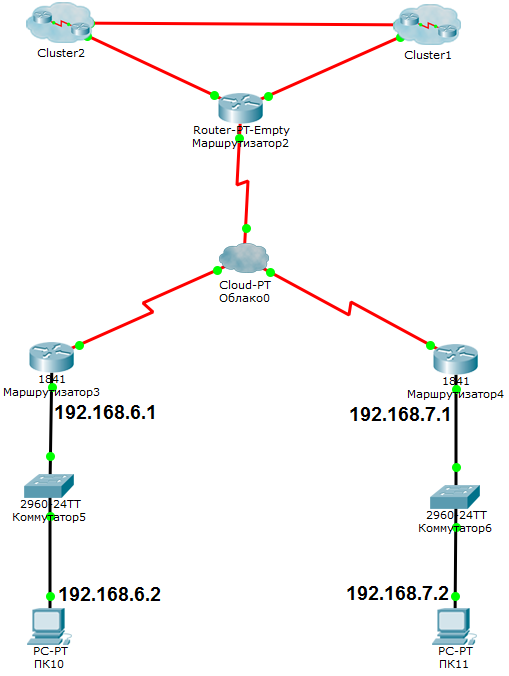
Рис. 9.91. Итоговый вид сети
Стоит отметить, что новые сети представлены в упрощенном виде, однако для тестирования настроек Frame Relay этого достаточно. Сохраните проект в текущем виде, в дальнейшем этот проект будет использоваться как исходный для конфигурации Frame Relay двумя способами:
Настройка FrameRelayбез использования подинтерфейсов на маршрутизаторах, реализация неполносвязной (а затем полносвязной) топологии сети с выделением одной подсети для всех DTE-устройств. Также в этом способе будет использована статическая маршрутизация (динамическая в этом способе не работает).
Настройка Frame Relay с использованием подинтерфейсов на маршрутизаторах, реализация полносвязной топологии сети с выделением одной подсети на один VC-канал. Также в этом способе будет использована динамическая маршрутизация по OSPF.
